ICCプロファイルを使って印刷する
ICCプロファイルを指定すると、使用する用紙に合わせた印刷やAdobe RGBやsRGBで現像/補正した画像の色空間を有効活用した印刷ができます。
-
Print Studio Proを起動し、印刷する画像が画面下のサムネイルエリアに表示されていることを確認
 参考
参考- Print Studio Proの起動方法については、「Print Studio Proを起動する」を参照してください。
-
[印刷設定]シートの[カラーマネジメント]から、[カラーモード]で[ICCプロファイルを使う]を選択
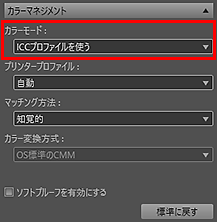
-
[プリンタープロファイル]から[自動]を選択
 参考
参考- [自動]にすると、選んだプリンターと用紙、印刷品質に適したプロファイルが自動で選ばれます。
- 手動で、希望のICCプロファイルを選ぶこともできます。
-
[マッチング方法]から以下を選択
[知覚的]/[相対的な色域を維持]のいずれかを選びます。
 参考
参考- 選んだプリンターによって、表示されるマッチング方法が異なります。
- マッチング方法の詳細については、「設定エリア(カラーマネジメント)」を参照してください。
-
[印刷]をクリック
[印刷]ダイアログボックスが表示されます。
-
[OK]をクリック
 参考
参考
-
画像のカラーバランスや明るさ、コントラストを変更することもできます。
- 設定エリア(カラーマネジメント)の詳細については、「設定エリア(カラーマネジメント)」を参照してください。

